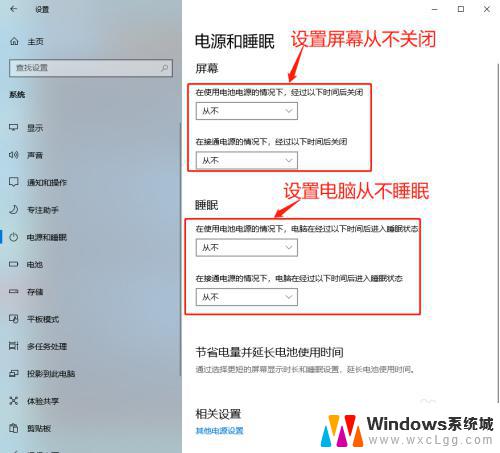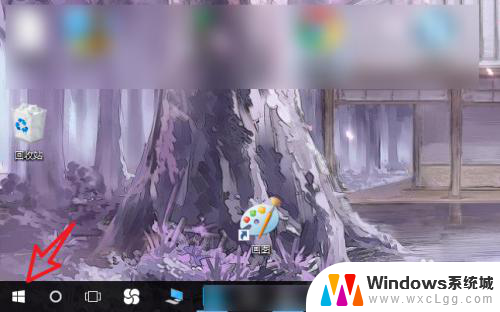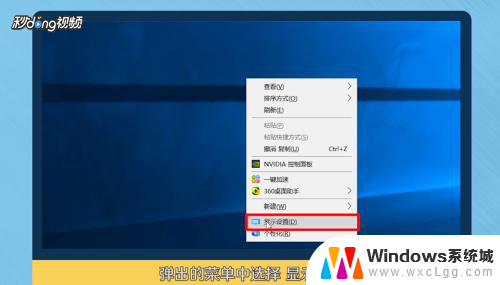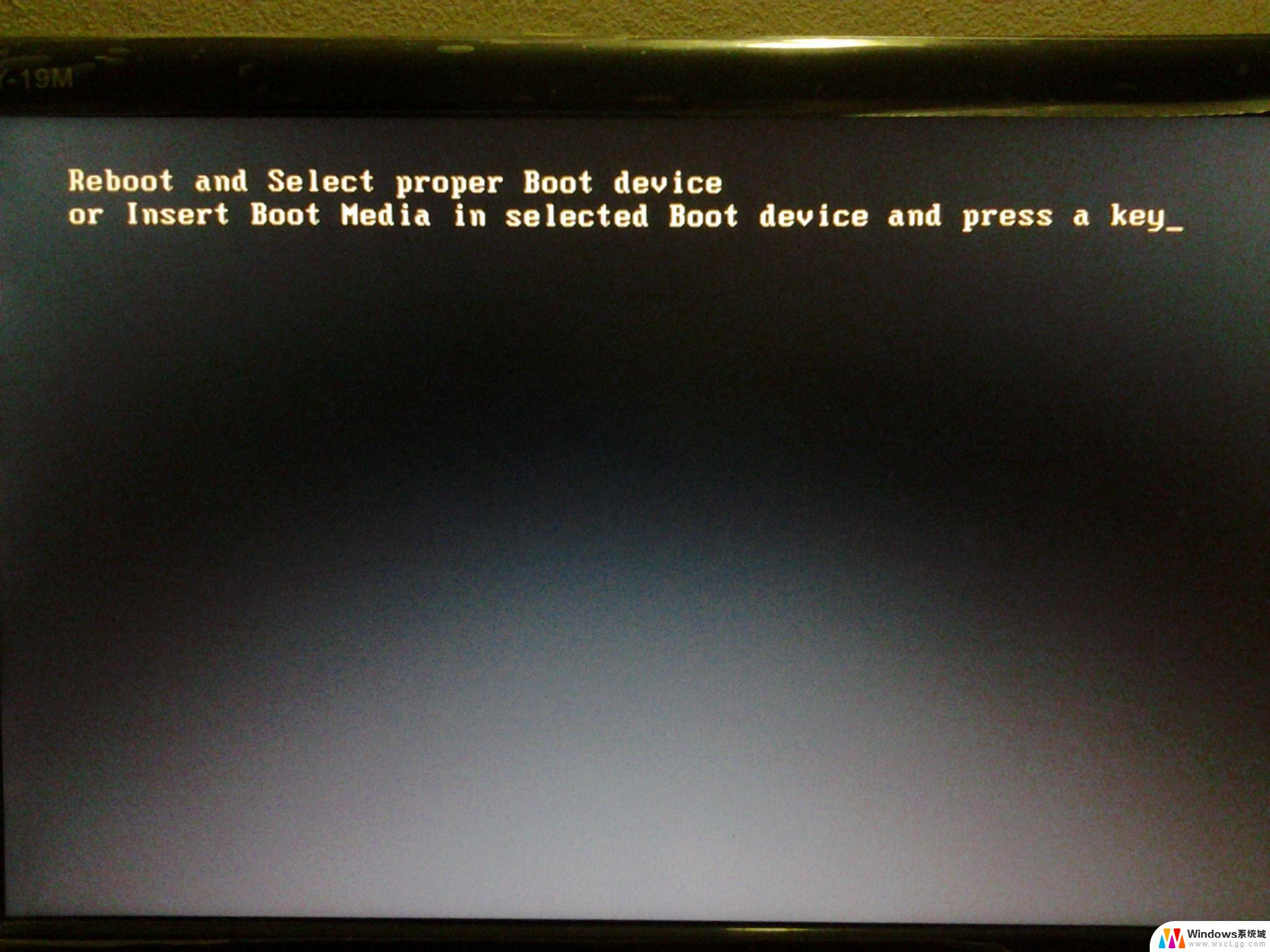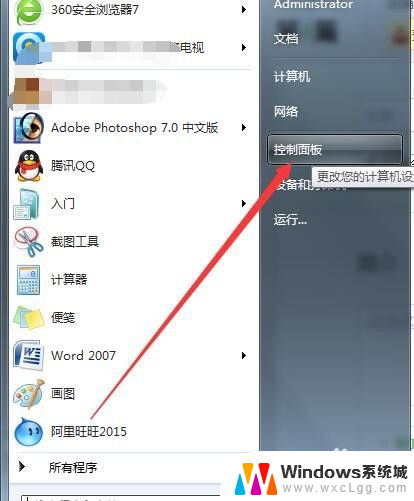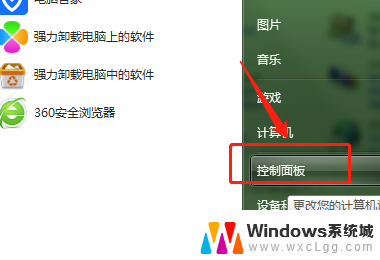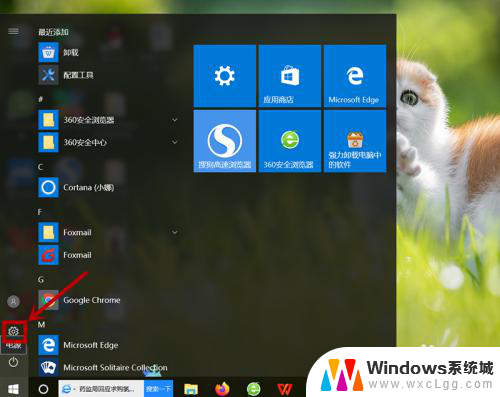电脑长时间不用黑屏怎么解决 电脑长时间不动黑屏怎么解决
更新时间:2024-06-25 09:42:05作者:xtyang
当我们长时间不使用电脑或者电脑长时间不活动时,往往会出现黑屏的情况,这可能是由于电脑进入了节能模式或者出现了一些系统故障所导致的。为了解决这个问题,我们可以尝试重新启动电脑,调整节能模式的设置或者检查硬件连接是否正常。通过这些简单的方法,我们可以很快地解决电脑长时间不用黑屏的困扰。
步骤如下:
1.首先我们得点击电脑左下角的图标,来打开菜单界面。然后选择菜单中的设置选项,进入设置界面。

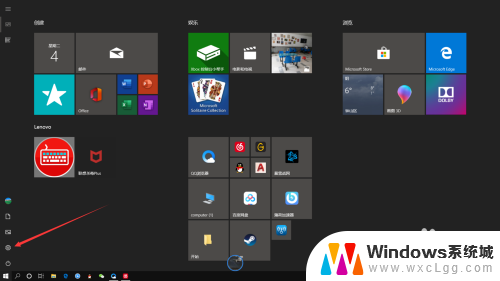
2.接着在设置界面选择“个性化”,进入个性化设置界面。在个性化界面内选择锁屏界面,找到屏幕超时设置。
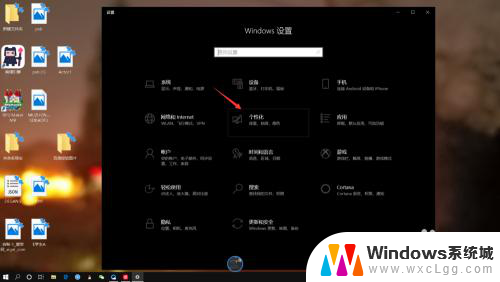
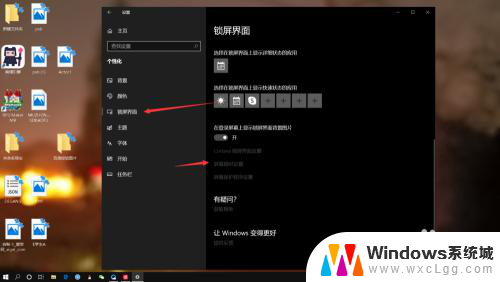
3.接下来我们在屏幕超时界面内找到屏幕,将其根据自己的需求来调整到适合的时间。
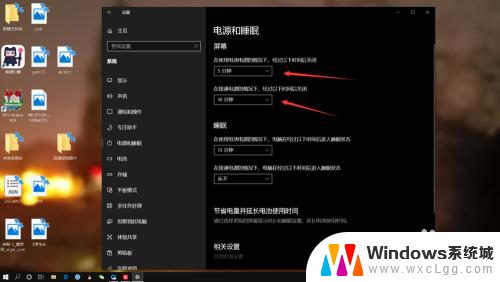
4.最后我们要关闭这个功能就需要将选项调整至“从不”,以后我们的电脑就不会因为长时间不动而息屏了。
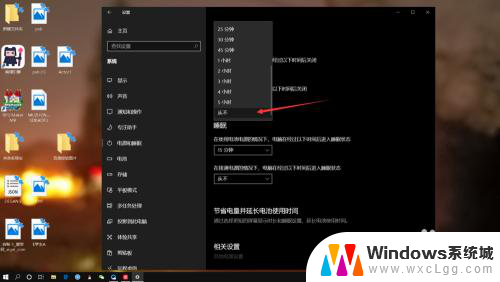
以上是关于电脑长时间不用黑屏问题的解决方法,如果有遇到相同情况的用户,可以按照小编提供的方法来解决。